显示器怎么设置护眼模式 win10怎么调节护眼模式
更新时间:2024-05-05 10:03:31作者:jiang
如今随着人们长时间使用显示器的频率越来越高,护眼问题也逐渐凸显出来,在Win10系统中,我们可以通过设置护眼模式来减少对眼睛的伤害。调节护眼模式可以有效降低显示器的蓝光输出,减少眼睛的疲劳感,让我们在长时间使用电脑的同时也能保护好视力。接下来让我们一起来了解一下Win10系统中如何设置护眼模式,让我们的眼睛更健康。
操作方法:
1.如图所示,首先我们需要点击桌面左下角系统图标

2.在弹出的窗口中,点击进入设置,如图所示
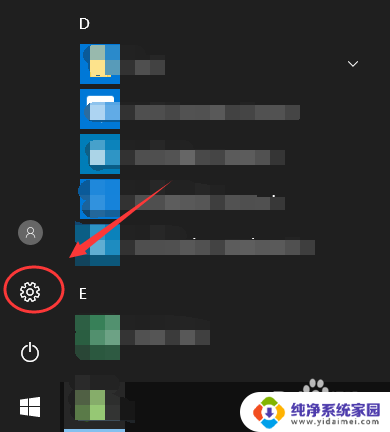
3.在Windows设置里面,找到系统设置。点击进入,参考下图红色框区域
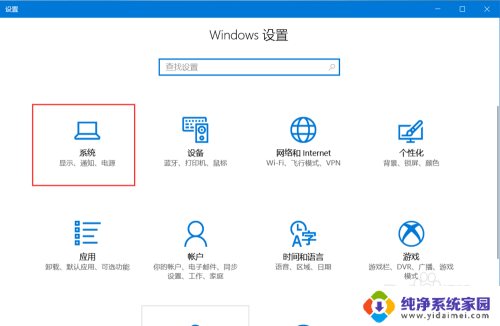
4.如图所示,进入系统设置后,在左侧找到显示,点击该选项
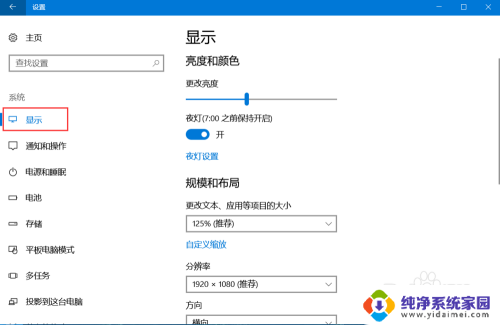
5.进入显示设置后,在右侧找到夜灯设置(即护眼模式),点击进入
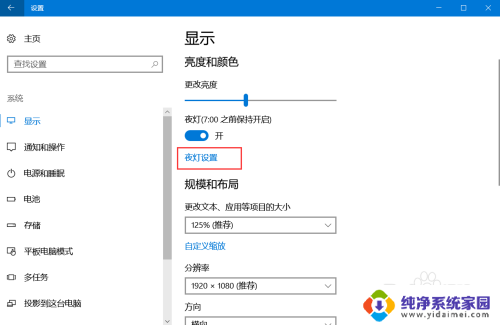
6.如图,进入该界面后,点击立即启用,即可开启护眼模式
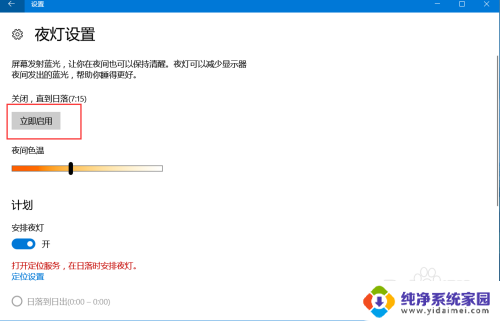
7.如图,拖动下方按钮可以调节电脑屏蔽蓝光的程度,修改护眼模式的强度。这样,以后玩电脑就不用担心电脑辐射了
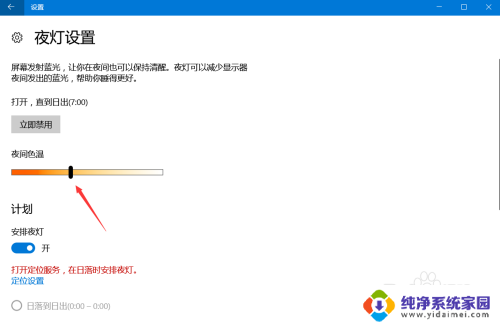
以上就是如何设置显示器的护眼模式的全部内容,如果遇到这种情况的用户可以按照小编的方法来解决,希望能对大家有所帮助。
显示器怎么设置护眼模式 win10怎么调节护眼模式相关教程
- 笔记本电脑怎么调节护眼模式 Win10电脑护眼模式设置技巧
- 电脑桌面怎么弄护眼模式 Win10怎么调节护眼模式
- 电脑怎么护眼模式win10 Win10电脑护眼模式设置方法
- windows10电脑护眼模式怎么设置 win10护眼模式设置教程
- 电脑上护眼模式怎么开启 win10护眼模式如何设置
- 电脑如何调护眼模式 Win10电脑护眼模式设置步骤
- 电脑屏幕的护眼模式怎么开启 Win10电脑护眼模式设置步骤
- 电脑如何设置护眼模式设置win10 win10电脑如何设置护眼模式
- 如何关掉护眼模式 win10 设置护眼模式关闭方法
- 笔记本电脑怎样开启护眼模式 Win10电脑护眼模式设置方法
- 怎么查询电脑的dns地址 Win10如何查看本机的DNS地址
- 电脑怎么更改文件存储位置 win10默认文件存储位置如何更改
- win10恢复保留个人文件是什么文件 Win10重置此电脑会删除其他盘的数据吗
- win10怎么设置两个用户 Win10 如何添加多个本地账户
- 显示器尺寸在哪里看 win10显示器尺寸查看方法
- 打开卸载的软件 如何打开win10程序和功能窗口